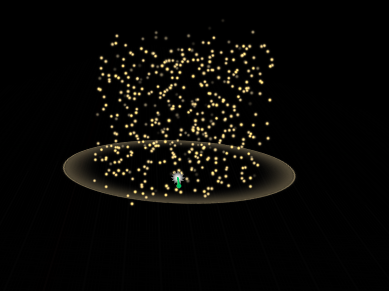UE 制作光圈 和 向上的粒子特效
最终效果
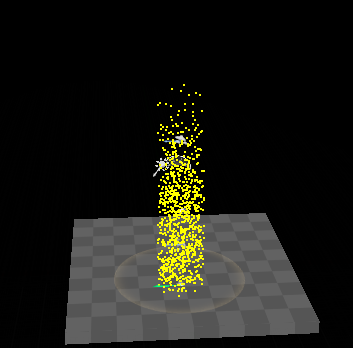
需要的材料
光圈的材料

荧光材料
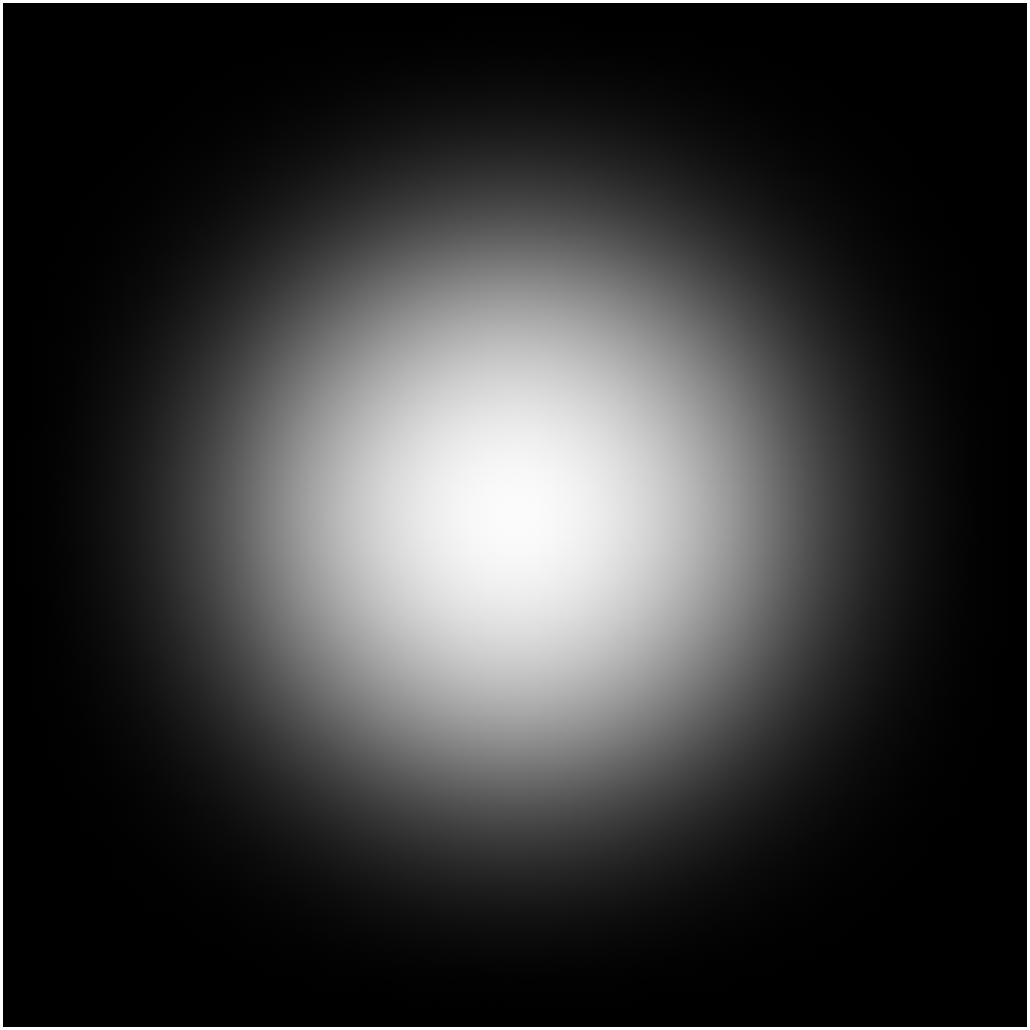
新建关卡
这里我们新建一个关卡(也可以不新建),直接用现有的关卡,取名为main2,创建好后就是,一片漆黑,正好能更好的展示我们要做的效果
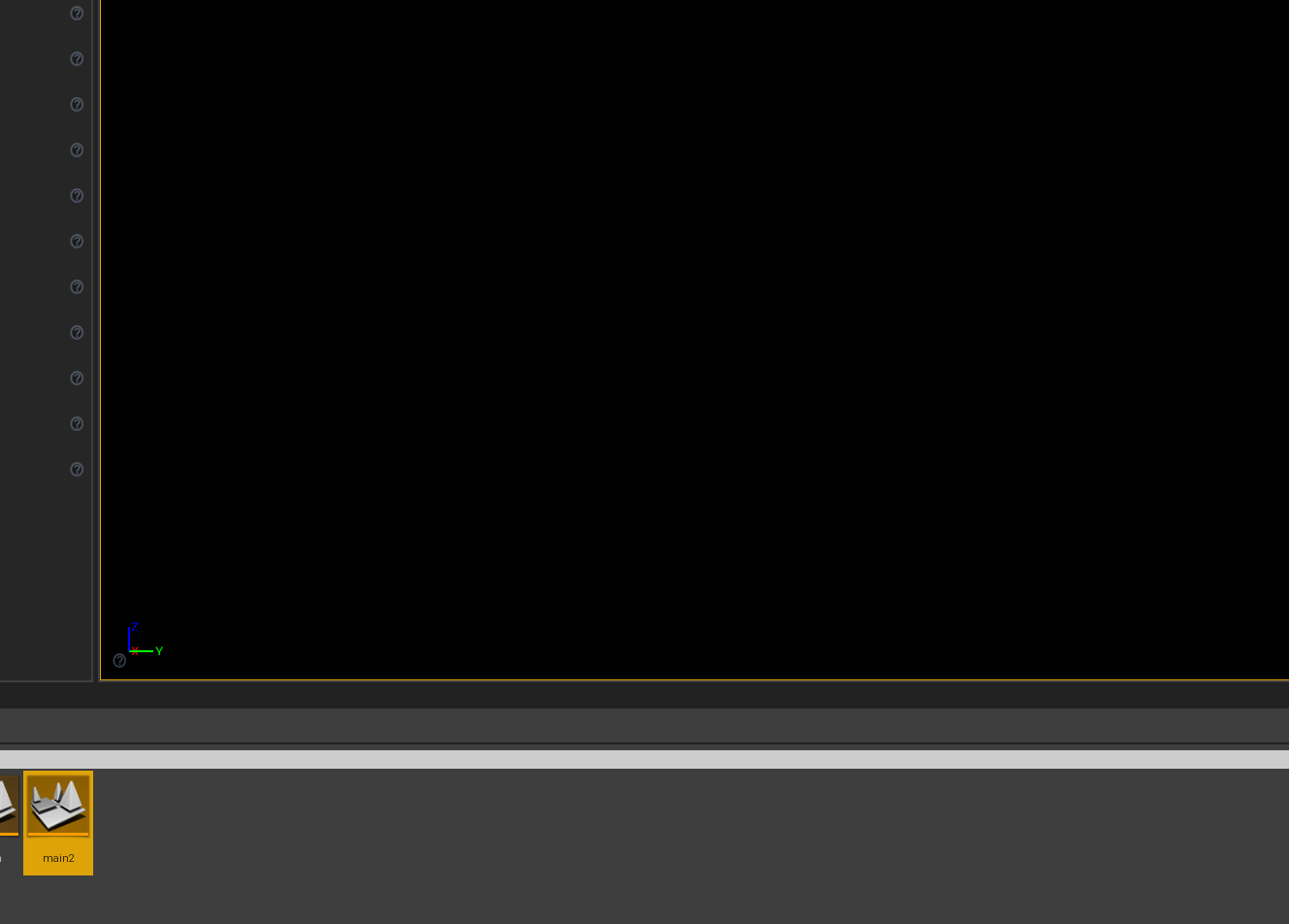
新建文件夹,存放我们要做的东西
新建一个lizi(partical),取名看自己了,这里我用lizi,将上面两个材料拖进去
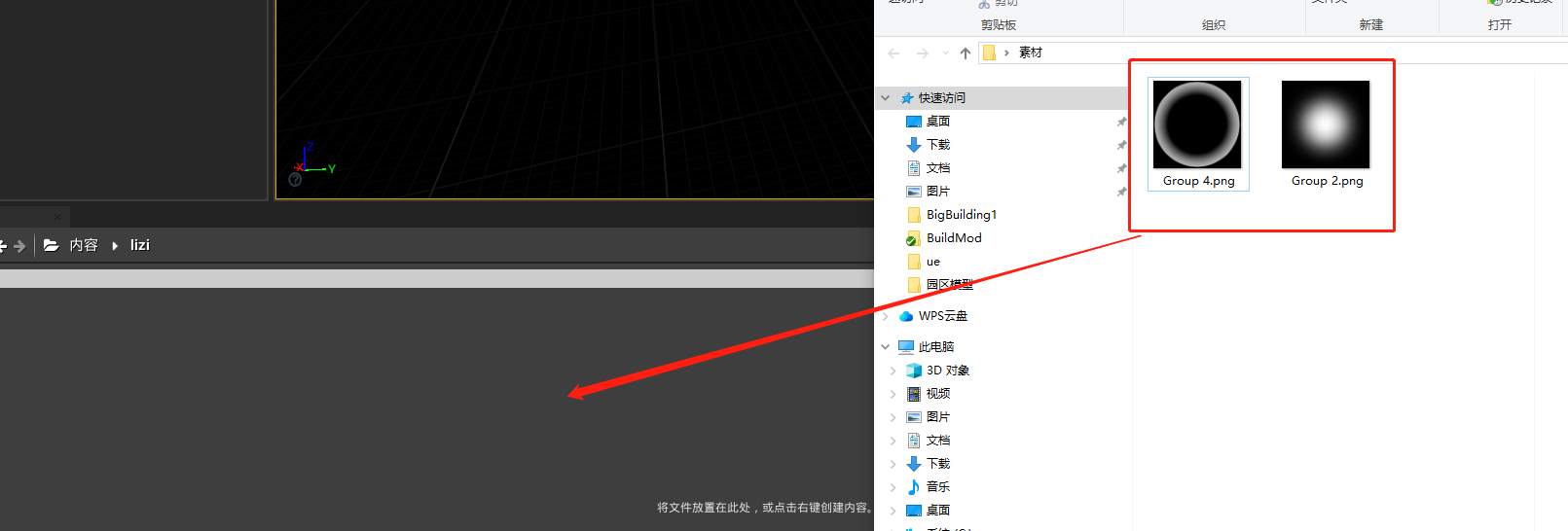
然后就会变成两个纹理
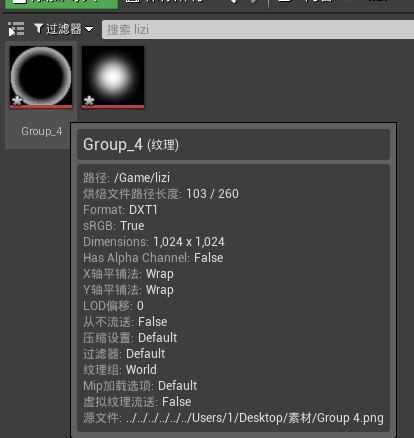
创建光圈材质
在lizi文件夹中右击 创建材质,取名为circle
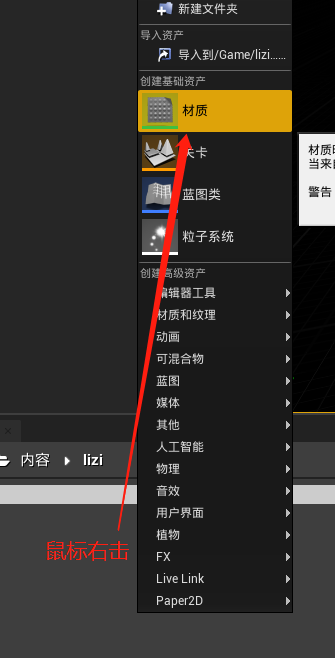
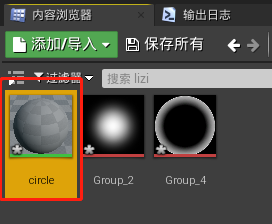
双击刚刚创建的材质,进入材质编辑界面
修改光圈材质为半透明
在刚刚打开的材质编辑窗口,找到细节面板,修改为半透明
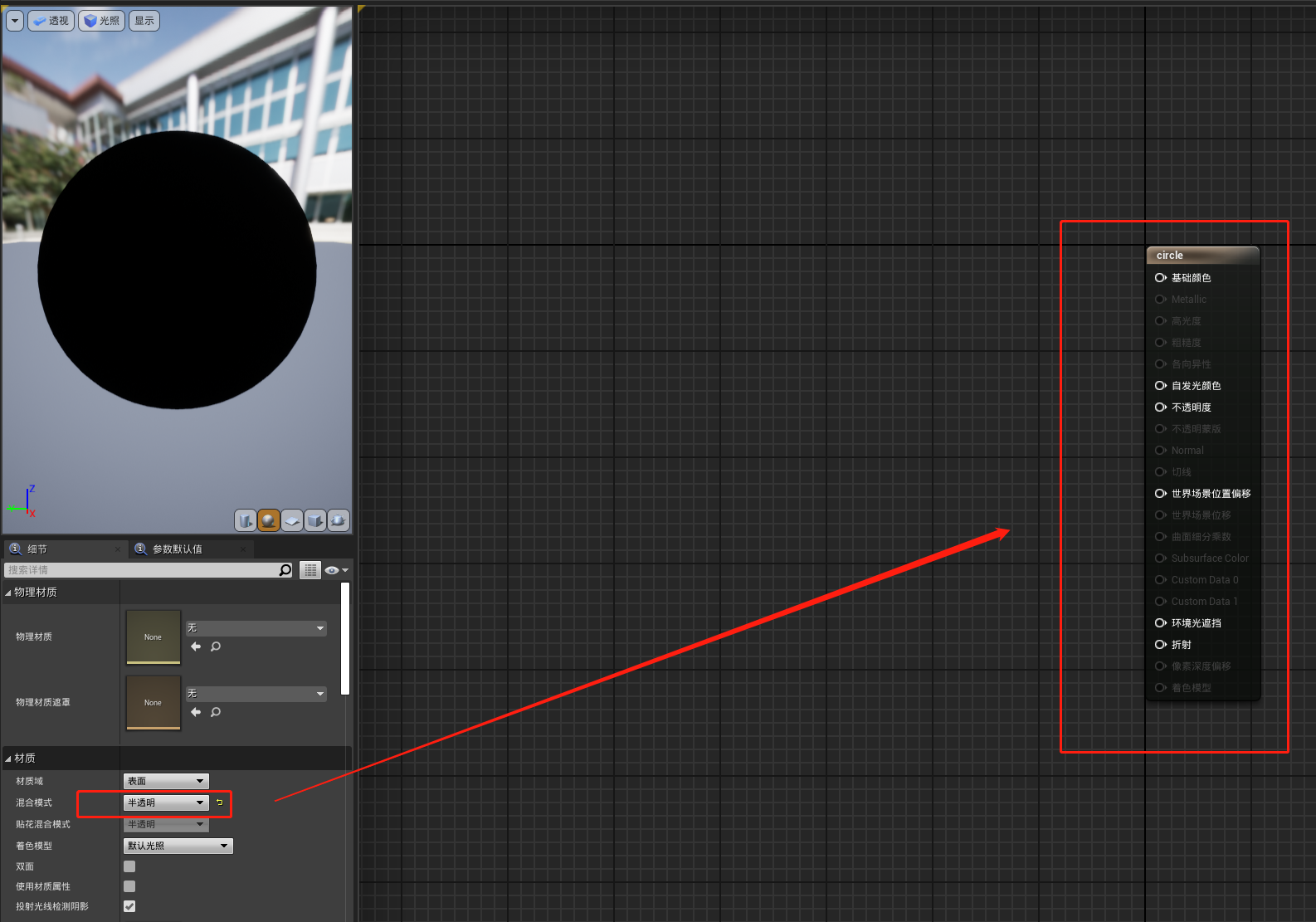
编辑光圈材质蓝图
将刚刚导入的纹理,拖入材质蓝图中
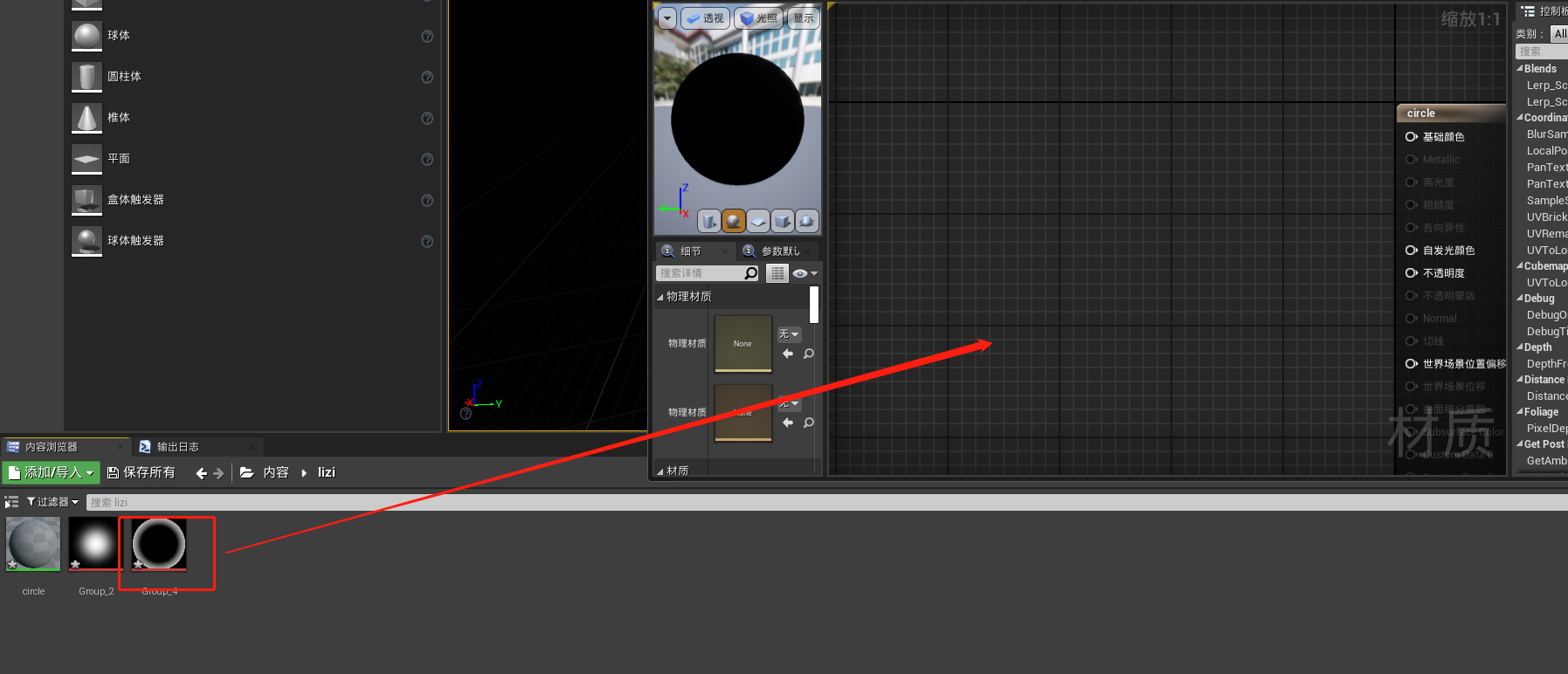
你就有这个纹理的引用,因为我们这里使用例子,所以还需要一个粒子的颜色输入,这样就可以根据粒子颜色动态变化
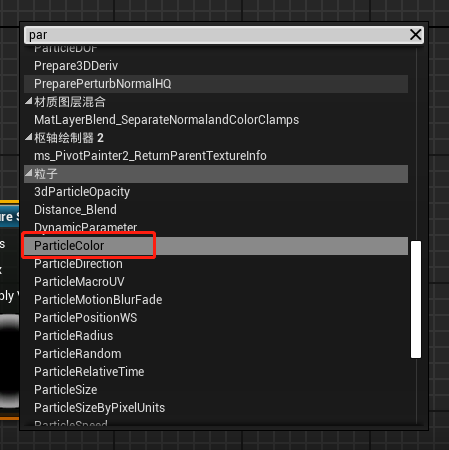
目前
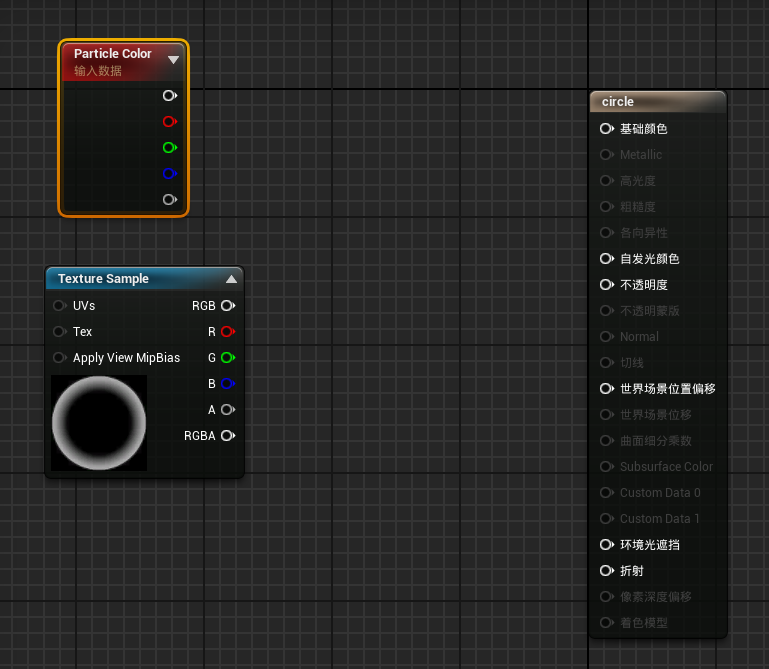
最终蓝图
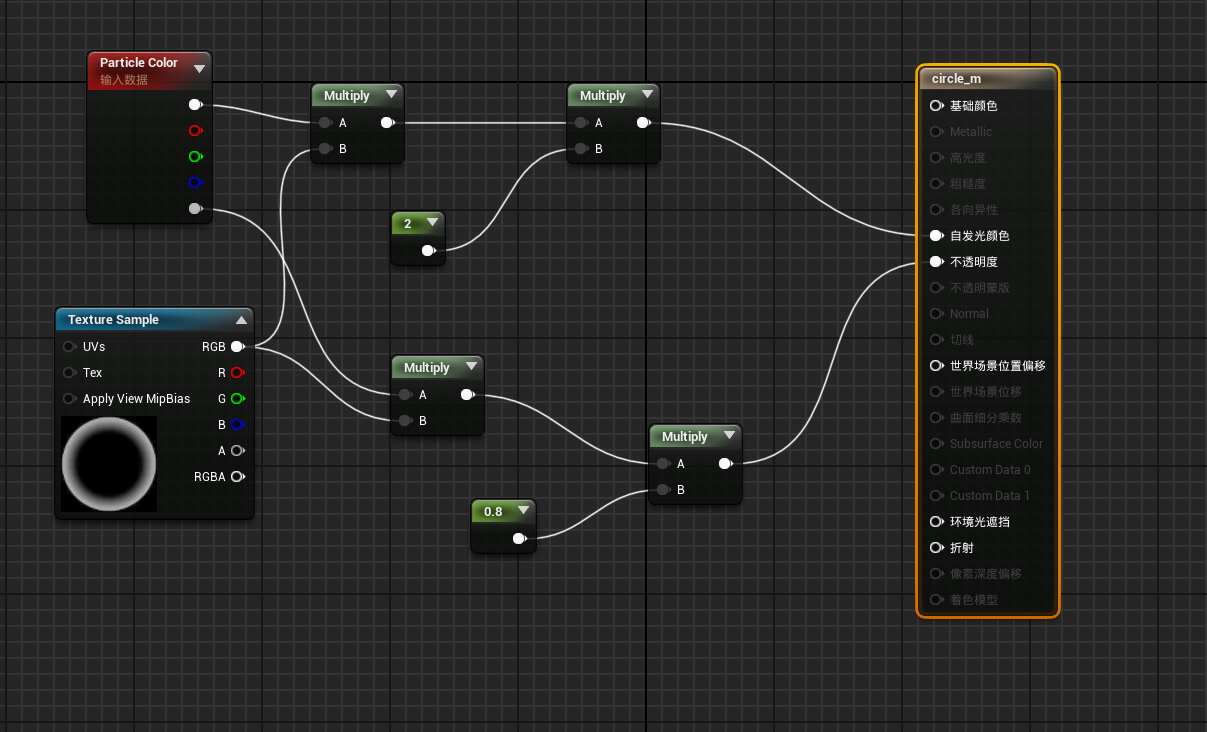
效果

中间的操作
乘
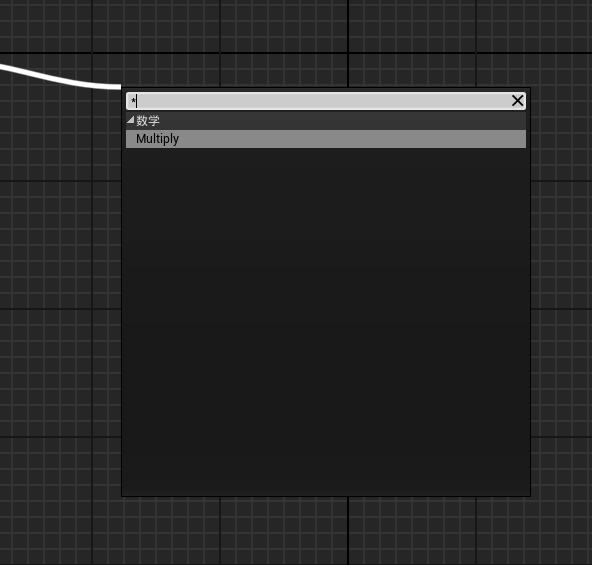
常量



创建粒子系统
创建粒子
鼠标右键,创建一个粒子
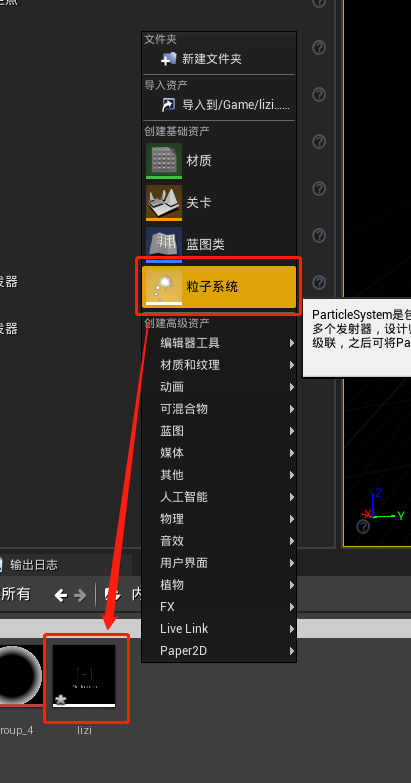
双击打开,粒子编辑界面
修改发射器必需材质
这时候就可以看到,粒子发射器已经在发射光圈了,只不过光圈方向不对
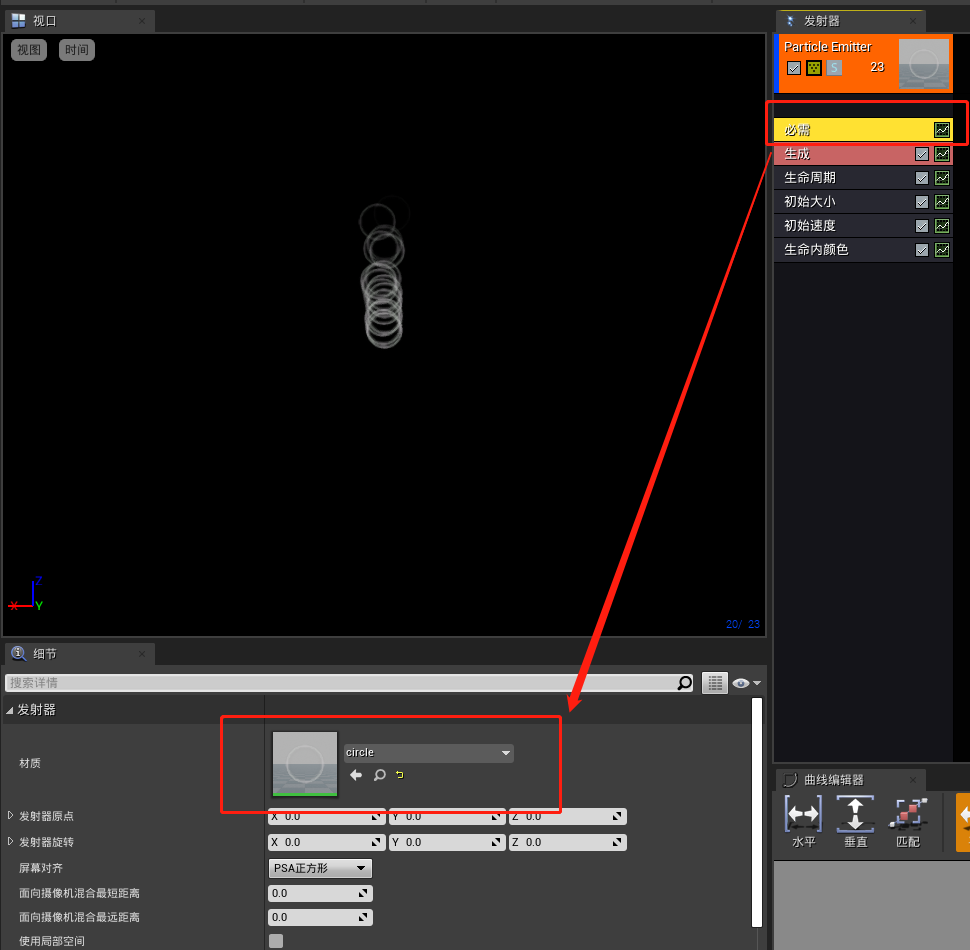
修改发射器的朝向
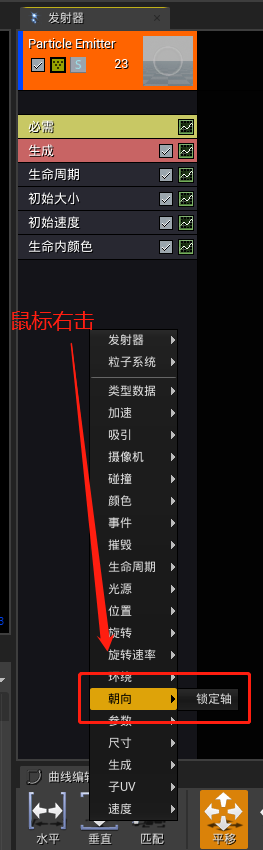
单击新出现的,锁定轴,修改为锁定z轴
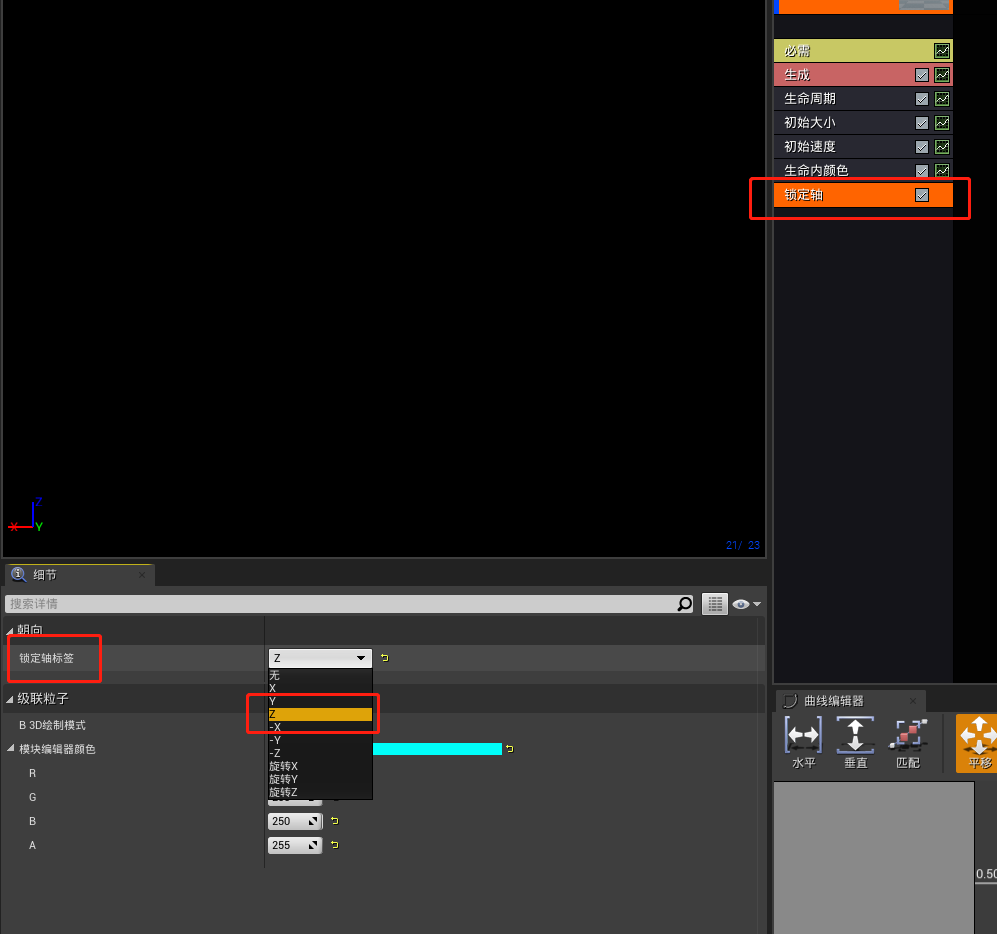
这时候你可能会看不见预览光圈的效果了,鼠标移到预览窗口,按住左键稍微移动一下方向,这个是角度问题,默认是0.0.0,就可以看到我们的发射器一直在向上发射
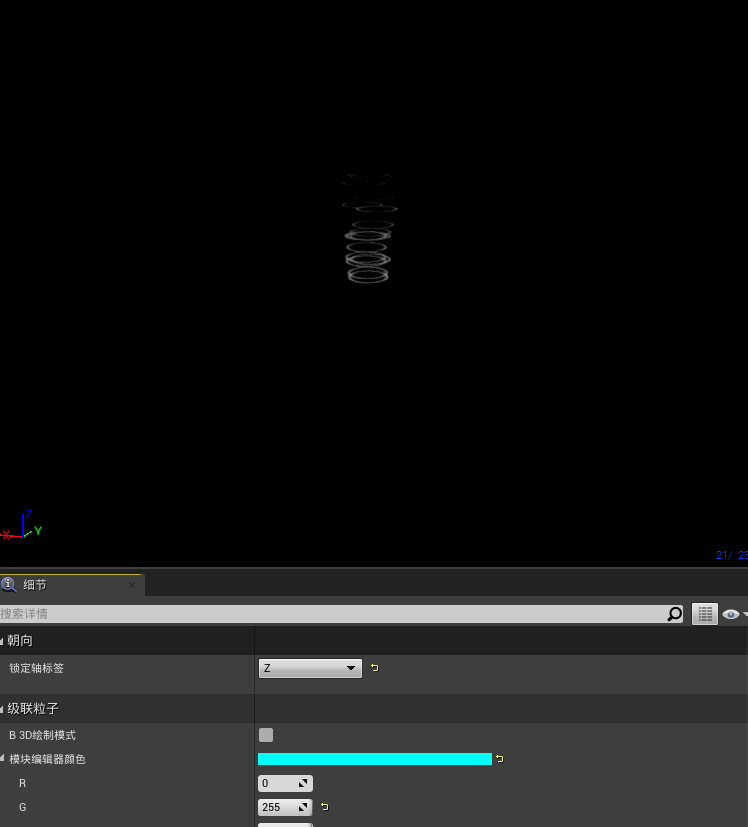
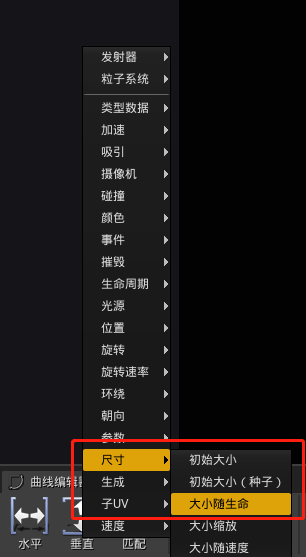
修改发射光圈的颜色
上面修改了朝向,但是颜色还是比较难看,这里我们将光圈修改为蓝色
开始为:FFB22EFF
结束为:FFD07EFF
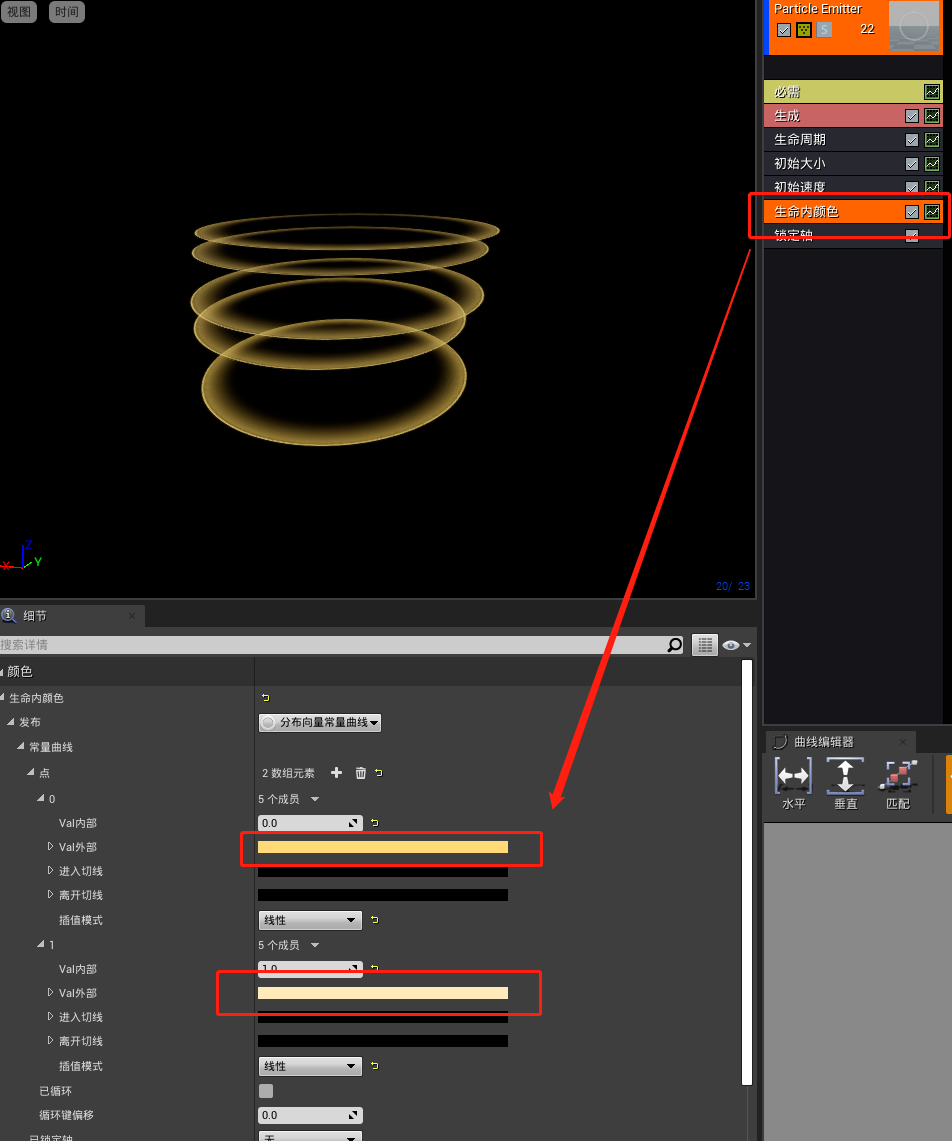
其中常量曲线的两个点
0 代表生命开始
1 代表生命结束
调整光圈初始大小
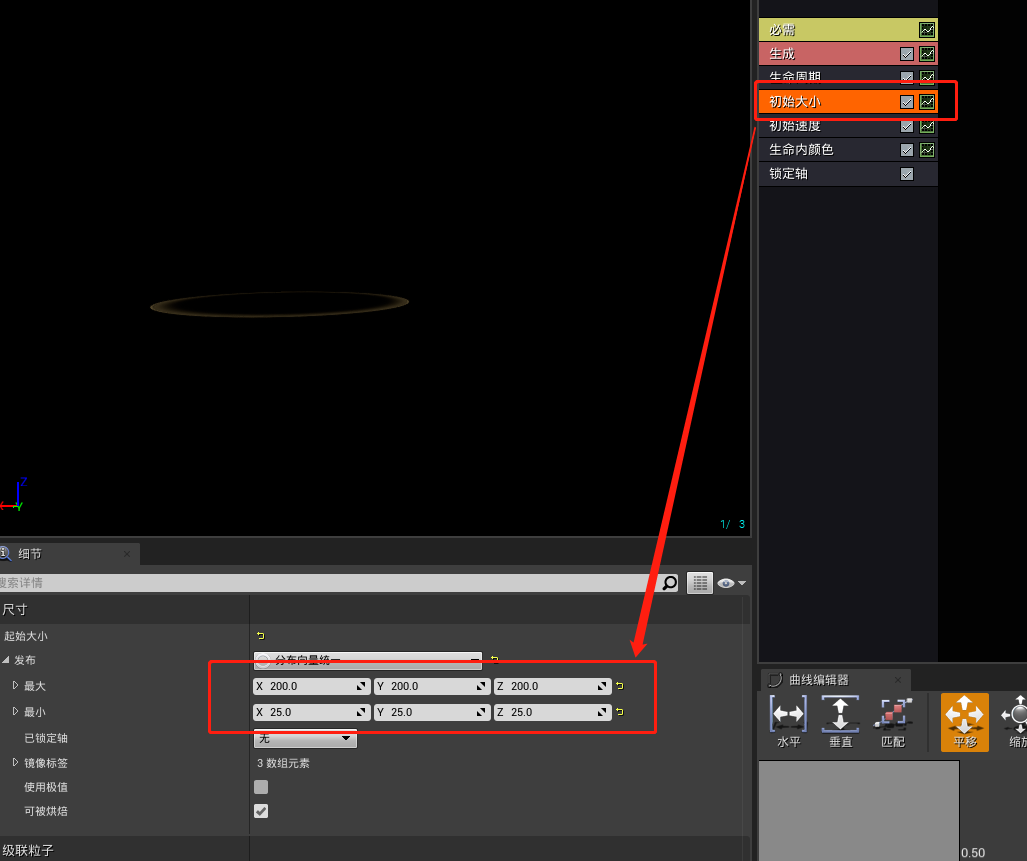
调整光圈扩散尺寸
我们前面的调整只是调整一些基础的东西,我们要的是类似中心扩散的效果,那该怎么调整呢?
其实就是调整尺寸 z 轴不变,x,y轴 等比例扩大
这里我们选择扩大15倍
添加“大小随生命”
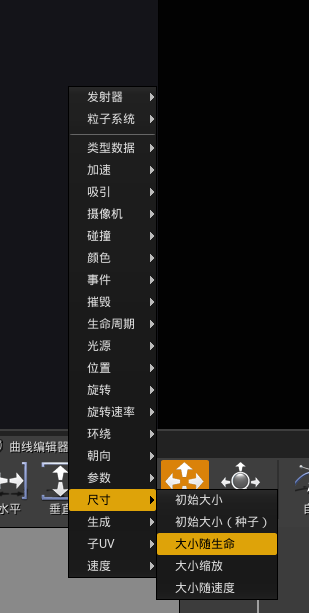
设置15倍
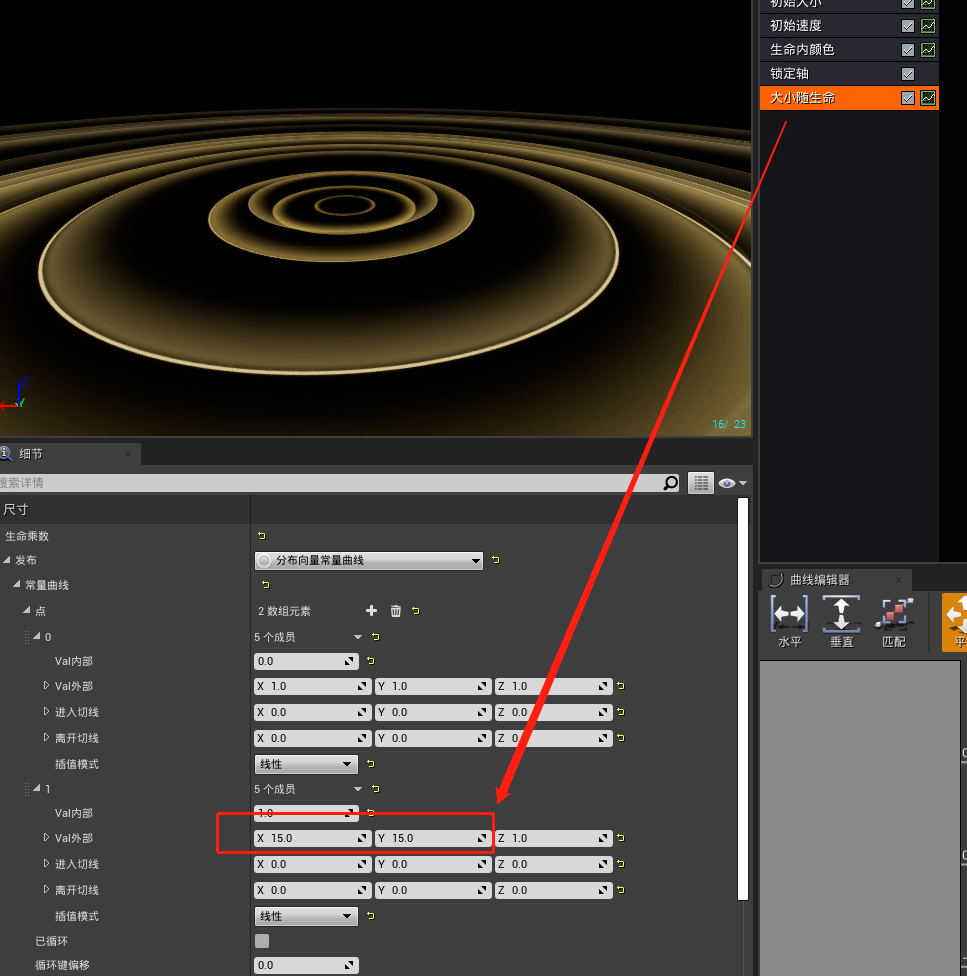
这时候我们会发现已经有我们要做的效果雏形了
修改发射器生成光圈的个数
上面可以看到,,其实发射器,发射了很多光圈,但是我们效果不用那么多,这里我们只需一个就可以,这里修改为一个
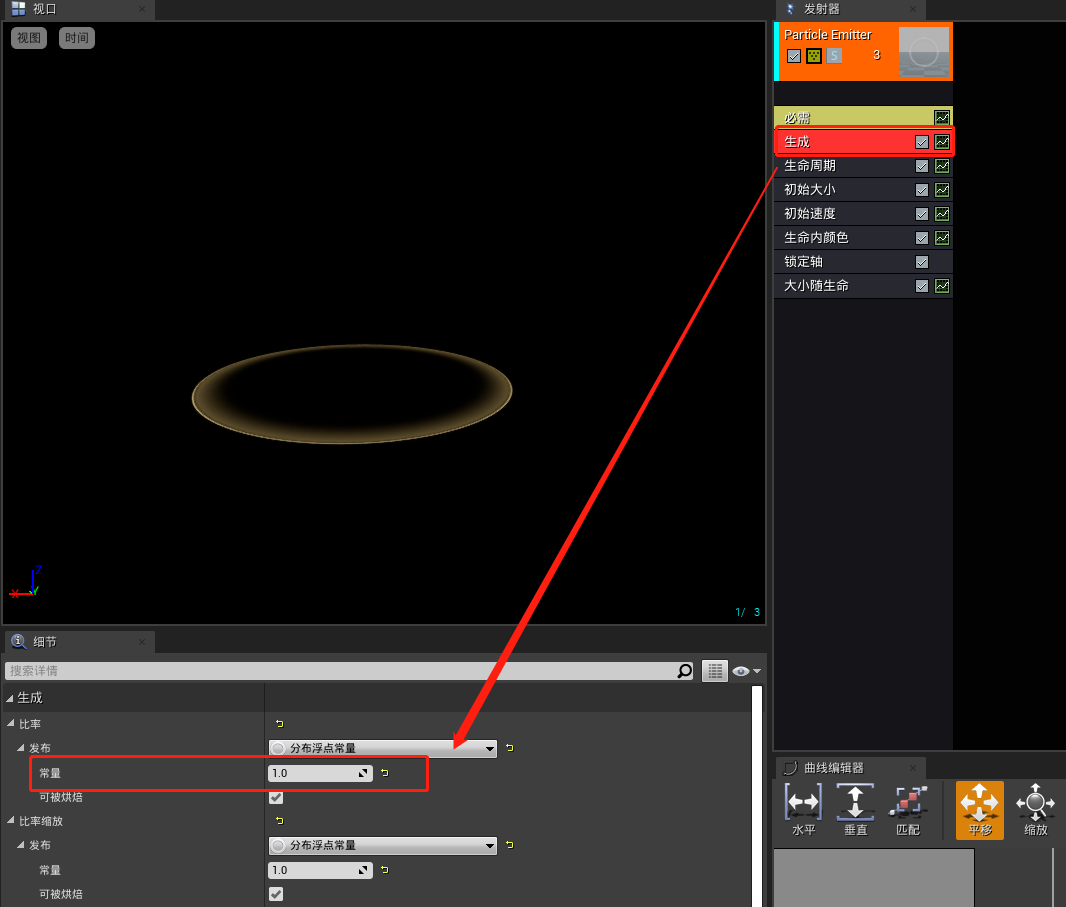
这样我们的效果就比较像了
加入关卡,测试效果
将粒子系统加入关卡中,可以看到已经使我们要的效果了,其他的就根据需要自行调整
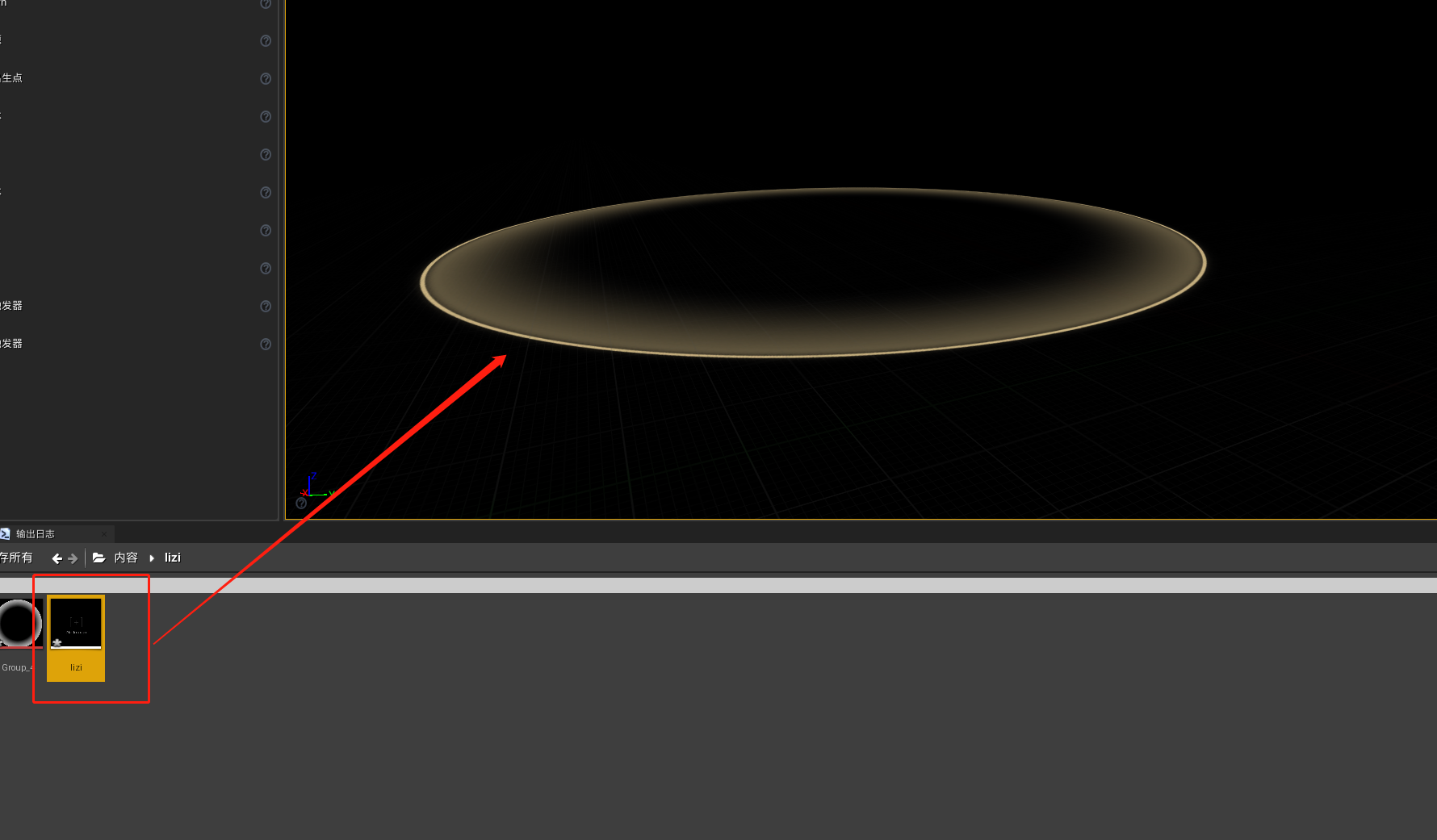
创建荧光的材质
我们直接将光圈的材质复制(ctrl c+v)一下并改名为 sphere,这样双击打开,我们材质蓝图已经编辑好了,只需要微调即可
将光圈的纹理 改为 荧光的纹理
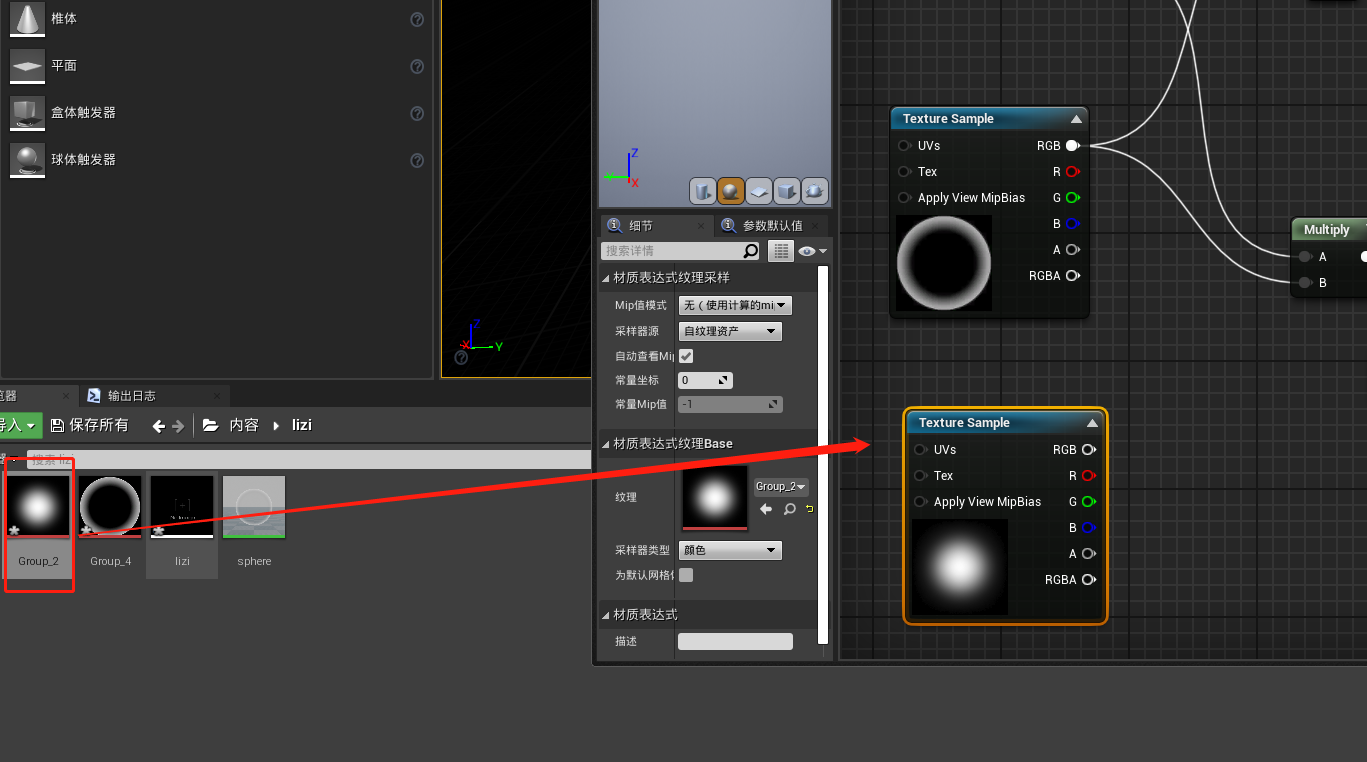
最终
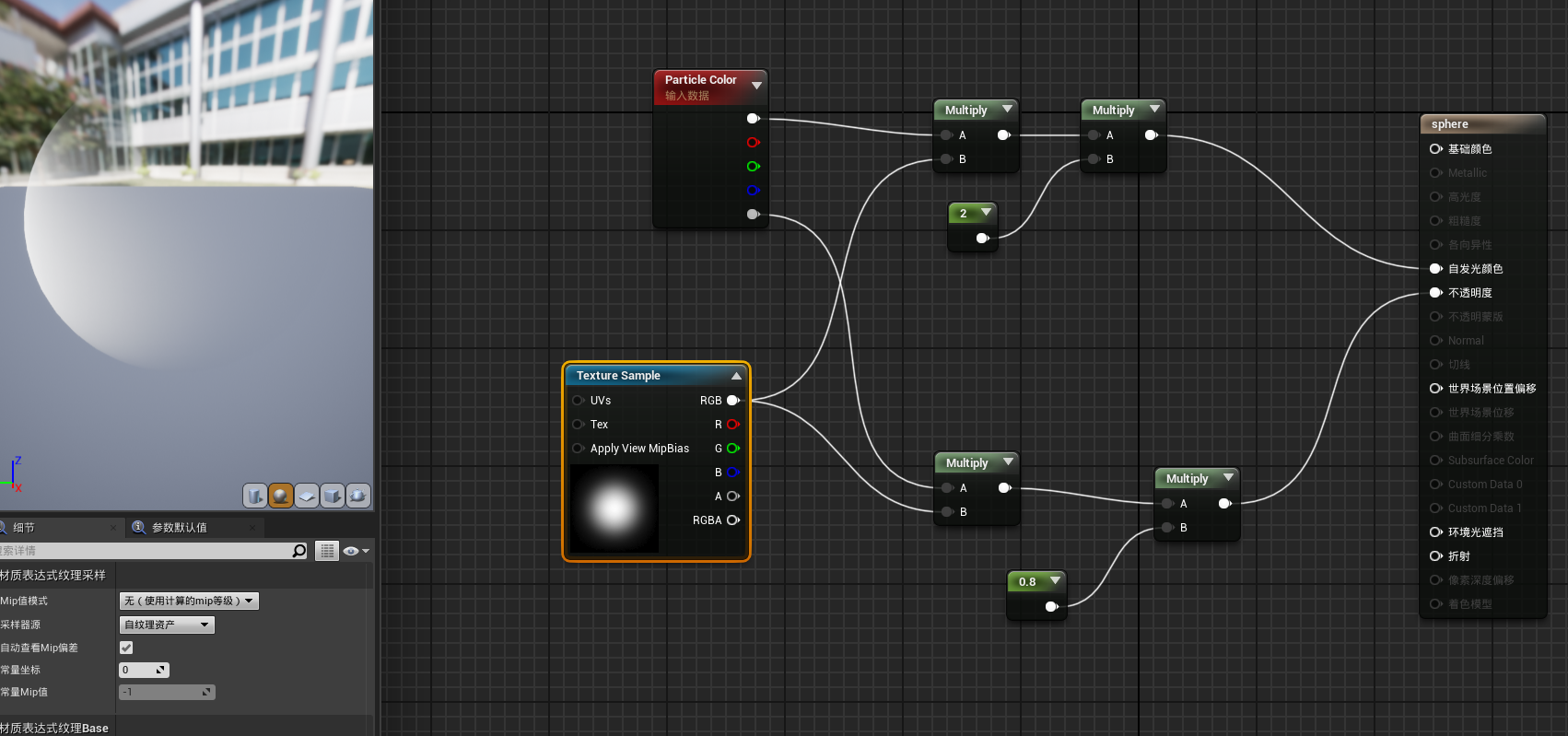
在粒子系统中加入荧光
新建第二个发射器
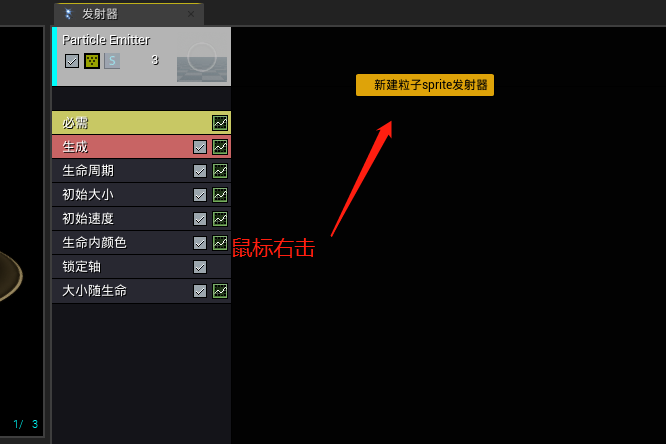
修改为荧光材质
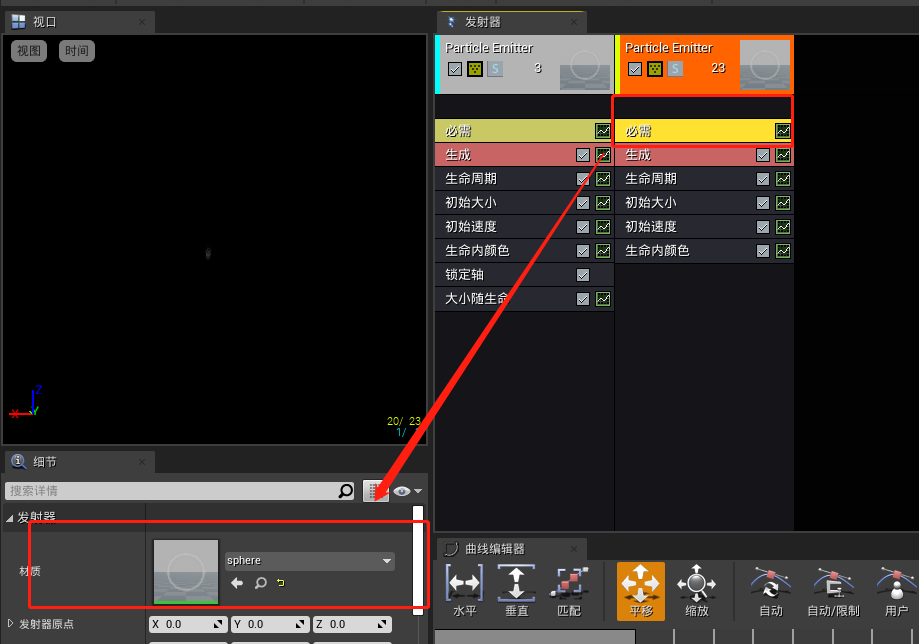
修改荧光数量
这里我们的发射器,就不是跟上面的一样是1个了,具体多少看自己调整,这里我先设置 1000个
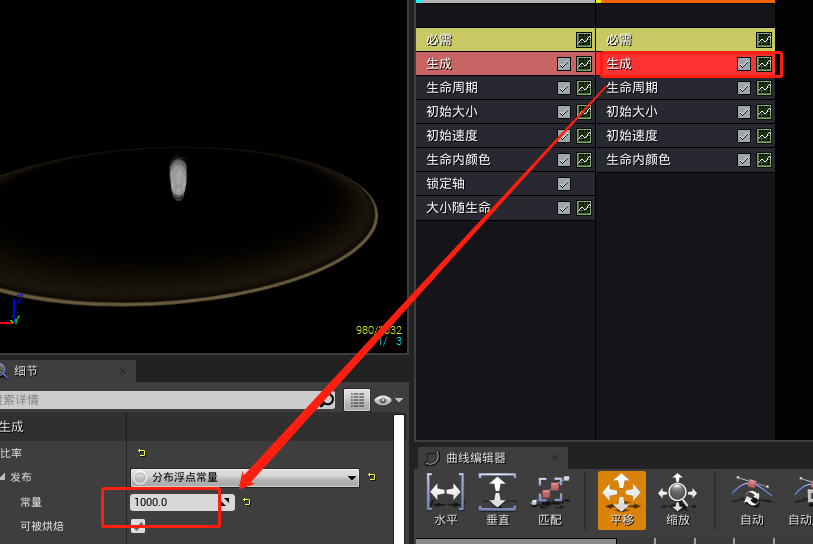
修改荧光颜色
上面改完数量之后,我们可以看到了,但是颜色不对,我们这里直接使用光圈的颜色
先删除原本的
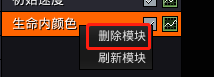
复制颜色
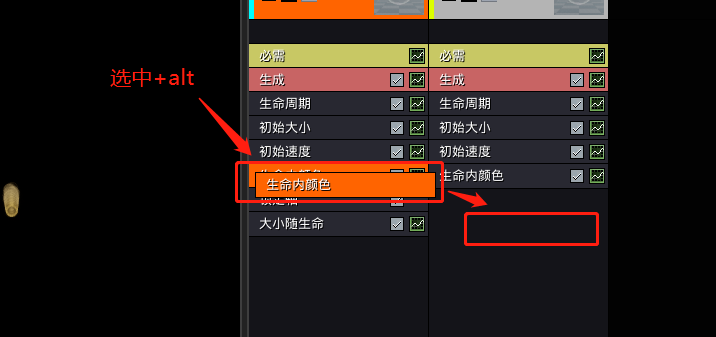
修改生成荧光的位置
这里我们选择圆柱体,可以自行调整
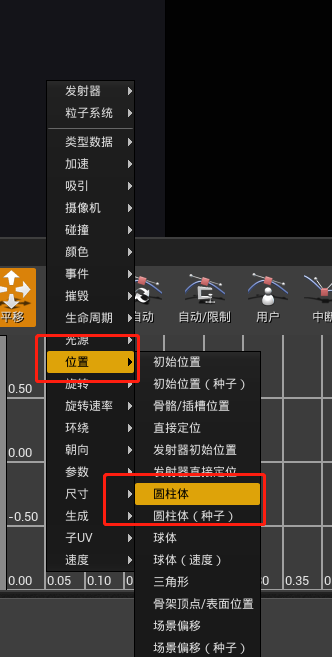
修改 位置 圆柱体的高度 和 半径 和 起始位置
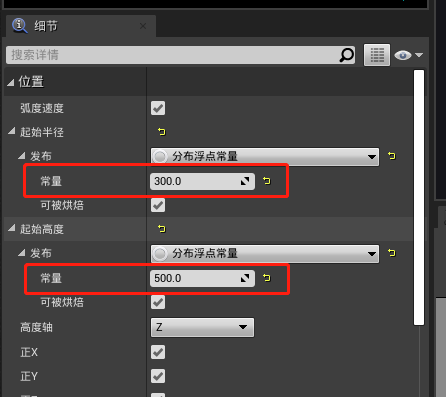
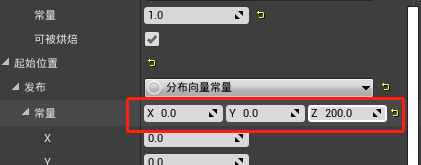
最终效果